Отслеживание iphone – Найти iPhone, iPad, Mac и Apple Watch — официальная служба поддержки Apple
5 способов отслеживать iPhone без приложения
Часть 4: Как тайно отслеживать iPhone кто-то еще с вашим собственным iPhone
Если вы родитель, который хочет сохранить в тайне, но зоркий глаз на вашего ребенка или подростка, или если вы супруга, который хочет, чтобы следить, где ваш муж / жена будет поздно ночью, вы можете тайно отслеживать их местоположение с помощью вашего собственного iPhone.
Вы можете сделать это с помощью Find My Friends приложения. Это не совсем шпион приложение, скорее приложение предназначается , чтобы идти в ногу с друзьями и семьей, однако он также может быть использован в качестве приложения шпиона, если ты умный. Все , что вам нужно сделать , это получить некоторые моменты физического доступа к iPhone другого человека. Вы должны установить приложение на их iPhone и свой собственный , а также. Тогда вы разделяете свое местоположение с вашим собственным iPhone, и вот оно! Вы даже не поймают , потому что они не будут получать обновления о ваших движениях, не , если вы поделитесь своим собственное местоположение , а также.
Читайте дальше, чтобы узнать, как тайно отслеживать iPhone чужого.
Как тайно отслеживать Чужая iPhone с помощью Find My Friends:
В нижней части интерфейса приложения, вы увидите значок контакта. Нажмите что. Затем переключите на «Share свое местоположение.»
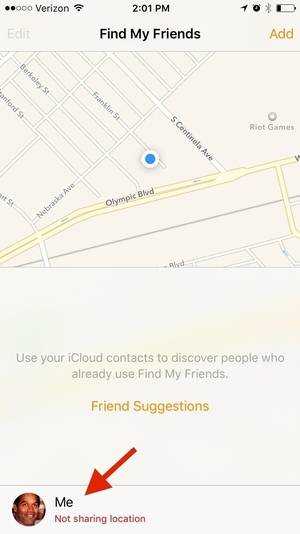
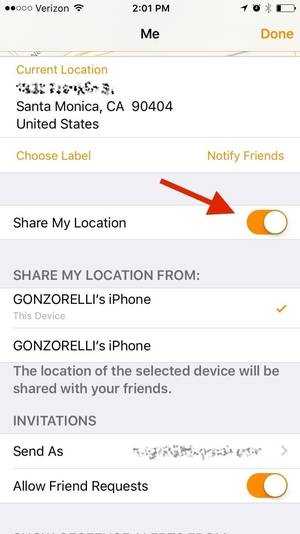
Шаг 2: Отправить местоположение для вашего iPhone.
Убедитесь, что ваш собственный iPhone доступен для «всех». Затем с помощью своей учетной записи iPhone, нажмите «Добавить», затем нажмите на их контакте изображении, а затем нажмите на «Отправить Бесконечно.» Теперь у вас есть полный неограниченный доступ к своему телефону так долго, как вам нравится.
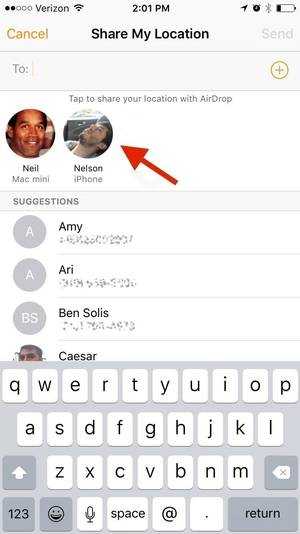
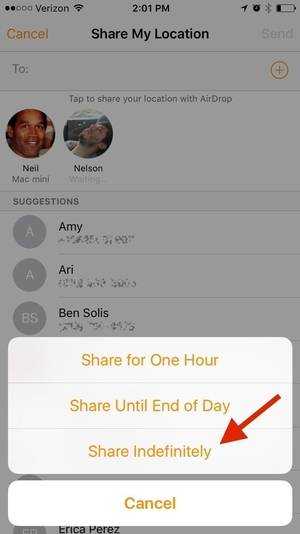
Шаг 3: Принять Местоположение.
На вашем iPhone вы получите сообщение, что они делятся местоположения с вами, «Accept» это. Когда его спросили, если вы хотите поделиться своим расположением, а также, выбрать «Не Share.» Это важно, если вы не хотите»поймают.
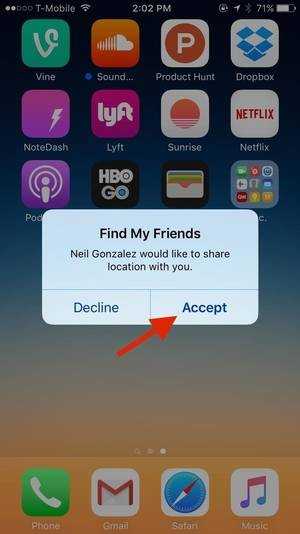
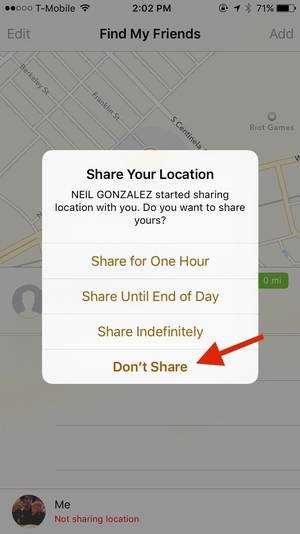
Шаг 4: Получить шпионить!
И, наконец, вы просто должны открыть свой собственный Find My Friends приложение, и вы будете получать все их движения на вашей карте!
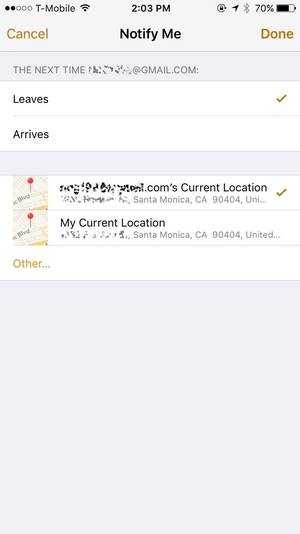
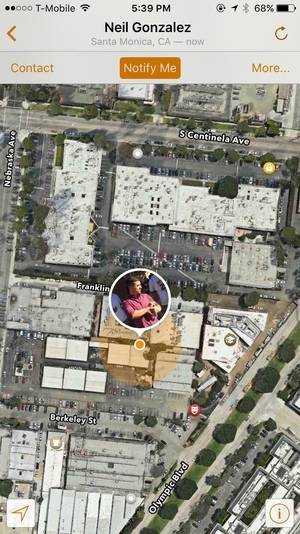
Шаг 5: Скрыть значок.
Этот шаг не обязателен, если вы хотите, чтобы в дальнейшем гарантировать, что вы не обнаружены. Существует небольшая вероятность того, что человек может получить доступ к их приложению и попытаться выяснить, кто они делятся их местоположением с. Если убрать иконку из дока, шансы, что может быть снижена.

Несмотря на то, что это довольно прохладно средство отслеживания кто — то без их ведома, это не 100% дурака. Вы могли бы попасть , если человек , которого вы отслеживаете очень технический здравый смысл, или если он / она бдительно с приложениями. Если вы хотите , чтобы убедиться вы не обнаружены, вы можете прочитать следующий метод.
global.drfone.biz
Как следить за женой через айфон. Независимые приложения для отслеживания айфонов. Как можно отследить айфон другого человека, используя приложение Apple.
То, что мой верный электронный друг втихую шпионит за мной, я заметил не так давно. Однажды, с утра пораньше, опустив шторку центра уведомлений, обнаружил на экране информацию о том, сколько времени у меня займет дорога на работу. Моему удивлению не было предела — я ведь никогда не указывал ни на одном девайсе Apple, где я живу и работаю. Выходит, айфон догадался сам, проанализировав маршрут моих передвижений?
Обманывающие подсказки, которые вы, возможно, не видели
Есть ли необычная деятельность, показывающая, как ваш супруг ездит на Тернпайке в Нью-Джерси, когда они должны работать в Вестчестере? Если вы не видите устройство, это означает, что человек отключил совместное использование мест.
Приложения для скрытия фотографий, видео и других приложений
Там вы можете увидеть карту и список наиболее посещаемых мест, а также время посещения мест. Однако люди иногда выскальзывают. Если ваш супруг звонит вам с номера мобильного телефона, который вы не узнаете, это может вызвать подозрение.Я сейчас говорю о втором абзаце на снимке выше, начинающемся со значка стрелки — видите? Каким-то волшебным образом айфон понимал, что я сейчас нахожусь дома, осознавал, где я работаю, и то, что мне именно сейчас нужно ехать на работу. По нажатию на текст открывалось приложение с навигацией, где очень точно были отмечены обе точки назначения и сообщалось примерное время в пути, учитывая текущую ситуацию на дорогах.
Попробуйте называть другой номер, когда ваш супруг находится дома, и посмотрите, как они реагируют. Облачные средства резервного копирования и синхронизации файлов отлично подходят для обеспечения того, чтобы вы не потеряли файлы и фотографии. Они также являются идеальным местом для поиска файлов, которые, по мнению вашего супруга, были удалены. Это связано с тем, что многие службы позволят вам восстановить файлы, которые были удалены на компьютере или телефоне.
Может быть больше фотографий, чем вы думаете, потому что многие люди используют свою службу резервного копирования файлов для автоматической резервной копии фотографий, которые они берут с помощью своих телефонов. Найдите папку под названием «загрузка камеры» или что-то подобное, что создает резервная копия для хранения копий фотографий и видео.
Да, конечно, предположение о том, как это работает — у меня есть. Наверняка, в фоновом режиме операционная система айфона отслеживает местонахождения владельца и все его передвижения. Она это делает точно — вспомните скандал примерно полуторагодовалой или даже двухлетней давности, когда Apple уличили в записи и накапливании информации о геолокации владельца. После того как данные получены в достаточном количестве, айфон анализирует информацию: по ночам владелец, очевидно, находится дома, по утрам в будние дни едет на работу, эдак с 10 утра до 6 вечера в офисе, а затем, в конце концов, отправляется вновь восвояси. В принципе, не сложный такой анализ. Что имеем в итоге? Возможность без каких-либо дополнительных действий со стороны человека подсказывать ему состояние дорог. С одной стороны, до жути удобно. Во всяком случае, мое недоумение быстро сменилось на радость: «Вот это да, снова Apple сама угадывает то, что мне нужно». С другой, в
money-trans.ru
Иногда появляется необходимость слежки за айфоном, будь это гаджет ребенка, жены или друга. Чаще всего слежка за айфоном нужна в том случае, если пропал девайс, а симка из него удалена. Стоит отметить, что отслеживать iPhone можно используя специальные приложения, и тем самым быстро найти свой потерянный гаджет. Отследить айфон можно по номеру телефона или с компьютера. И тот и другой вариант очень удобен и 100% эффективен. Далее мы представим вам варианты которые помогут вам отследить айфон (iphone) через компьютер или номер телефона Как отследить айфон по номеру телефонаС помощью приложения Find My Friends можно проследить за гаджетом, следовательно, и за его владельцем, скачать это приложение можно на App Store. После установки приложения Find My Friends нужно войти в систему. На экране девайса появится список ваших друзей, но только тех, чье разрешение видеть местоположение вы получили. Из списка можно выбрать друга и посмотреть, где он на данный момент находится. Очень удобное приложение для слежки за ребенком, ведь дите может занести куда угодно. При этом список можно каждый раз увеличивать, добавляя нового друга. Отслеживать человека можно временно, для этого нужно выбрать Temporary в нижней части экрана. 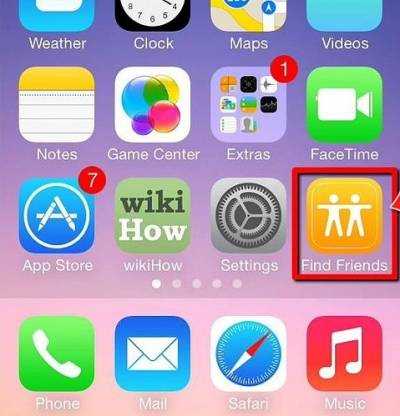 Чтобы видеть свое местоположение нужно нажать на Me (Я), также вы можете увидеть список тех, кто может следить за вами. При потере гаджета вы можете найти себя через ваших друзей или родных, если вы, конечно же, в свое время дали им разрешение следить за вами. Как отследить iPhone через компьютерНа своем компьютере установите программу «Find My iPhone», на экране появится карта, где можно увидеть текущее местоположение вашего телефона. 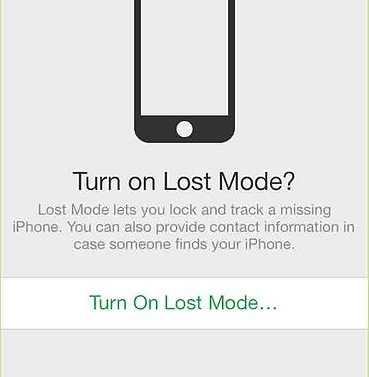 В верхнем левом углу будет кнопка Devices, где нужно выбрать свое устройство. После этого программа начнет определять местоположение указанного вами устройства. При выключенном телефоне (даже если у девайса села батарея), вы сможете увидеть только последнее местоположение вашего телефона. Если вы потеряли свой айфон дома, то можно через компьютер отправить уведомление. Девайс в течение двух минут будет громко сигналить, даже при выключенном звуке. По программе «Find My iPhone» можно найти телефоны с операционной системой iOS 6 или с более поздней версией. Для этого в программе нужно войти в Lost Mode, где вы должны ввести код разблокировки телефона. После этого включенный телефон будет заблокирован, подключенный к интернету айфон можно найти, увидев его текущее местоположение, а если телефон будет вне доступа к сети, то вам на почту будут приходить сообщения указанием местоположения вашего телефона. Аналогичными программами можно назвать iHound и iCloud. С помощью этих сервисов можно проследить за своим телефоном и найти потерянный гаджет. Надеемся, что статья как отследить айфон с компьютера была вам полезной. Не теряйте свои гаджеты! Популярные материалы: |
apple-iphone.net.ru
Как отследить iPhone с помощью сервиса Find My iPhone
Кража или потеря вашего iPhone или IPad довольно серьезная проблема. И это не только, потому что они дорогие устройства, и их потеря ощущается в бюджете. В настоящее время, смартфоны и планшеты просто «напичканы» информацией о нас. Частные фото, логины социальных сетей, почтовых ящиков, в которых хранятся данные кредитных карт. Все эти данные часто являются более ценными, чем сам аппарат.
Поэтому, когда потерян или украден iPhone или IPad нужно действовать быстро
Приложение «Найти iPhone» представляет собой набор инструментов от компании Apple , который помогает в поиске потерянного устройства и позволяет управлять им на расстоянии. Тем не менее, сначала необходимо установить Find My iPhone приложение, и запустить службу с таким же именем. Для активации услуги, просто зайдите в настройки устройства на ICloud вкладке. Однако, вы должны быть авторизованы, чтобы ICloud использовал вашу учетную запись в Apple.
Find My iPhone является приложением, которое позволяет отслеживать потерянное или украденное устройство.
Если вы потеряли свой телефон или планшет как можно скорее начните применение Find My iPhone. Мы можем сделать это на любом устройстве с IOS на борту. Все, что вам нужно это войти в приложение, используя вашу учетную запись в Apple, где сразу же отобразится все ваше оборудование, на котором работает услуга определения местоположения. Просто выберите нужный, и программа будет отображать его приблизительное местоположение на карте. Мы также можем определить маршрут к месту, где, вероятно, наше устройство.
Find My iPhone показывает все наши устройства, поддерживаемые данной службой. Как отследить iPhone с вашего браузера. Когда вы в браузере, войдите в ICloud, в том числе веб-приложений найдете этот шаблон отслеживания телефона.
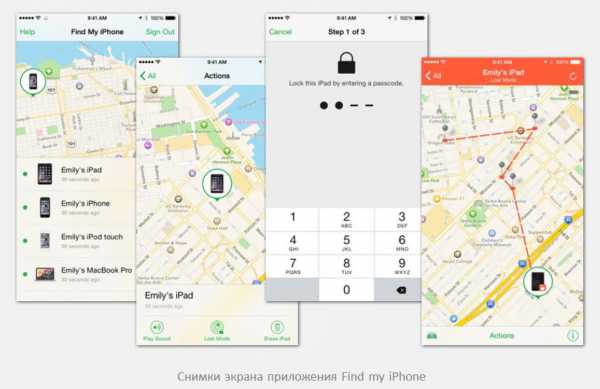
Запустите веб-браузер на любом устройстве и войдите в учетную запись ICloud. Среди перечисленных веб-приложений просто найдите ссылку на Find My iPhone сервис и нажмите на нее. Служба отображает карту со всеми устройствами, которые подключены к службе отслеживания. Это позволяет быстро увидеть, где, скорее всего, был потерян или украден аппарат. Если на карте, которую мы видим, наше устройство находится где-то рядом, но мы не можем его найти — включите функцию Воспроизведение звука. Воспроизведение Айфоном звукового сигнала, должно помочь нам найти его. Примечание: устройство отслеживания будет работать, только если оно активно, имеет доступ к сети и работает на GPS.
Как заблокировать украденный iPhone
Далеко не всегда можно проследить утерянный или украденный телефон или планшет. Если низкий заряд батареи, GPS не был включен, устройство было выключено, тогда почти невозможно будет найти. Но это не значит, что мы беспомощны. Find My iPhone сервис также предлагает другие инструменты, работающие при выключенном Айфоне. Если мы хотим заблокировать телефон, запустите режим потери. Это позволяет заблокировать ваш телефон с четырехзначным кодом и размещения на экран сообщения. Важно отметить, что если телефон активирован, этот режим временно запустит его GPS приемник , чтобы была возможность поиска. Если устройство находится в автономном режиме, режим потери автоматически запускается при включенном оборудовании.
Режим Потеря или заблокировать iPhone, вы можете включить даже тогда, когда устройство неактивно. При использовании этой опции удаляются все данные, хранящиеся на вашем телефоне
Искать iPhone также позволяет в полной мере произвести дистанционное стирание конфиденциальной информации. Данные могут быть восстановлены с помощью Архив ICloud, если эта функция включена. Важно отметить, что, когда было произведено полное стирание, то дальше отследить с помощью Find My iPhone приложения уже не получится. Данные удаляются, Apple будет информировать по электронной почте. Если устройство находится в автономном режиме удаленного стирания, процесс будет происходить во время активации. Примечание: сначала лучше попробовать отследить телефон и использовать режим потери.
Find My iPhone является очень хорошим инструментом для выявления, блокирования и удаления любые потерянного или украденного оборудования. Так, когда компания Apple представила свои инструменты, кражи устройства с этим приложением начали значительно падать. Тем не менее, iPhone все еще лакомый кусочек для воров, и часто бывает жертвой нашей невнимательности. Таким образом, не стоит забывать, что нужно начать использовать этот замечательный сервис.
В случае потери оборудования выполните:
Изменение пароля для их услуг в Apple.
Изменение пароля для учетных записей на сайтах социальных сетей и почтовых ящиков.
Сообщите банку, что возможна утечка данных карты и нужно заблокировать ее.
Сообщить о краже в соответствующие ведомства.
Со способностью к удаленной блокировки айфонов уменьшилось количество краж!
pomogaemtut.ru
Как отслеживать, где находится Ваш ребёнок с помощью iPhone
iPhone уже давно перестал быть предметом роскоши и его покупают даже детям. Благодаря такой умной технике вы без проблем сможете в режиме реального времени знать, где находится ваше чадо. В этом материале мы расскажем какой недорогой iPhone подобрать ребёнку и как отслеживать его месторасположение. Краткое практическое пособие для продвинутых родителей.
Вконтакте
Google+

Для начала необходимо купить недорогую трубку с надкушенным яблоком на тыльной стороне. На момент написания материала под категорию доступных и более-менее актуальных попадают сразу четыре модели — iPhone 4s/5/5c и 5s. Это могут быть и бывшие в употреблении трубки, и восстановленные (что это такое рассказывается здесь). Так как это дети, то настоятельно рекомендуем приобрести качественный противоударный чехол и защитное стекло. Аксессуары на эти модели в избытке и уже давно ликвидируются магазинами по низким ценам.
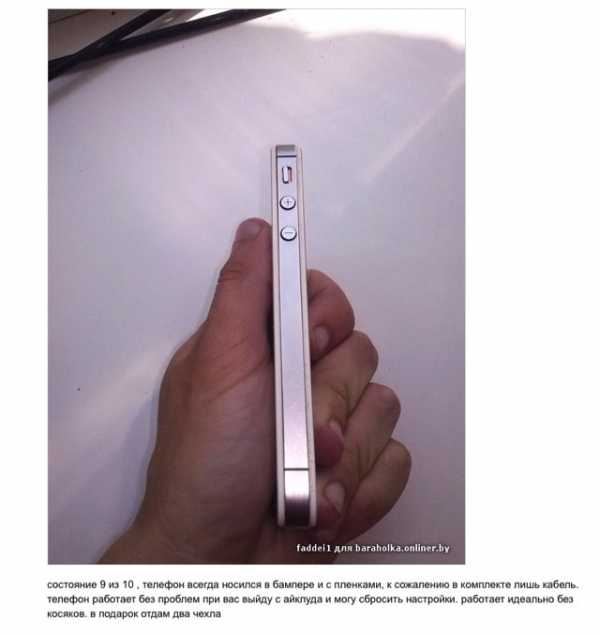
ПО ТЕМЕ: Как проверить, новый ли iPhone вы купили?
После покупки необходимо создать новый Apple ID или же воспользуйтесь родительским. Мы рекомендуем использовать первый вариант.
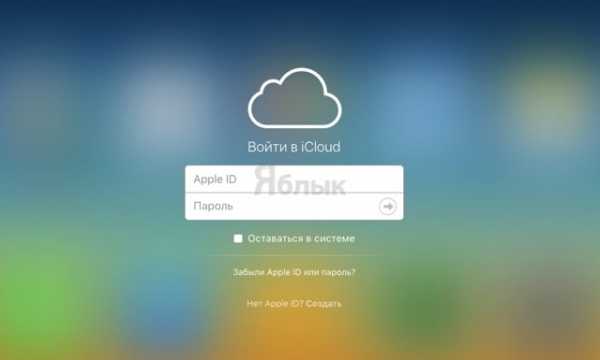
В любом случае ребёнок не должен знать пароль от Apple ID, дабы случайно или специально он не смог отключить функцию «Найти iPhone» или же вовсе не поменял пароль от учётной записи, через которую вы будете отслеживать его месторасположение.
Введите Apple ID по пути Настройки -> iCloud и активируйте функцию Найти iPhone. Кроме того, проверьте, активирована ли Геолокация по пути Настройки -> Конфиденциальность.
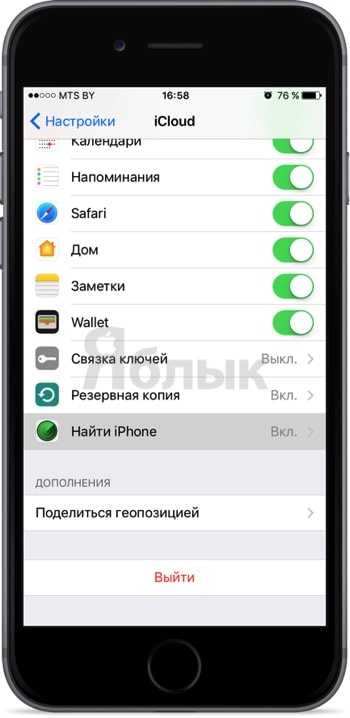
Вообще мобильные операторы уже давно предлагают опцию спутникового мониторинга за детьми, но они платные и не превосходят по функционалу наш вариант. Плюс ко всему вместо привычных Push-уведомлений будут приходить SMS, за которые извольте платить отдельно.
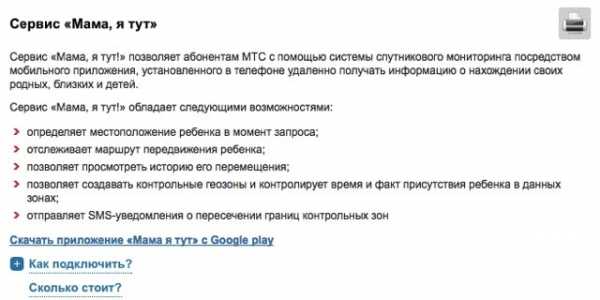
При активированной функции «Найти iPhone» родителям достаточно пройти на специальную вкладку веб-версии сервиса iCloud (заходить нужно с компьютера).
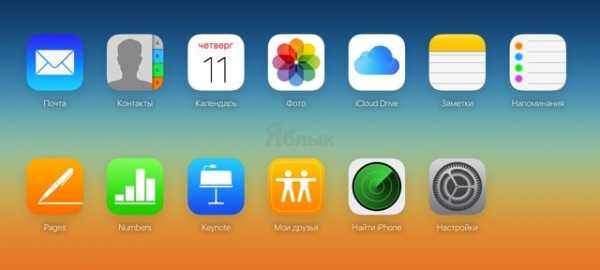
В верхнем меню выберите устройство и оно тут же отобразится на карте.
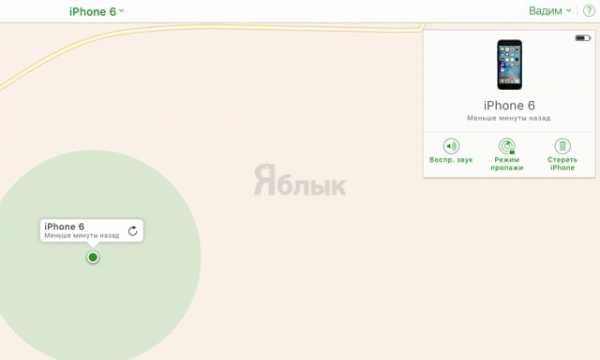
Для наглядности включите вид «Спутник», потому как на постсоветском пространстве детализированность покрытия Apple Maps оставляет желать лучшего.

Если же хочется чего-то большего, то воспользуйтесь GPS-трекером GeoZilla, о котором мы подробно писали тут. С его помощью вы без труда сможете настроить специальные зоны, при выходе или входе в которые будут приходить уведомления. Например, ребёнок вышел из школы или пришёл на тренировку.
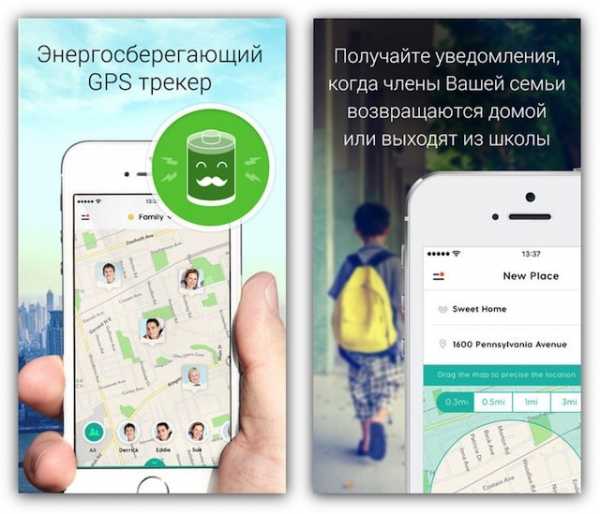
Пользуются этой программой и в личных целях. К примеру, проходя мимо магазина придёт уведомление о надобности приобрести тот или иной продукт, о котором вы могли позабыть.
В любом случае, от подобных приёмов будут в выигрыше все — и дети, которым не придётся постоянно звонить родителям и отчитываться о своём местоположении, и взрослым, обладающими достаточной информацией в этом вопросе.
Смотрите также:
Вконтакте
Google+
yablyk.com
Как запретить iPhone и iPad отслеживать ваше местоположение – Apple-iPhone.ru
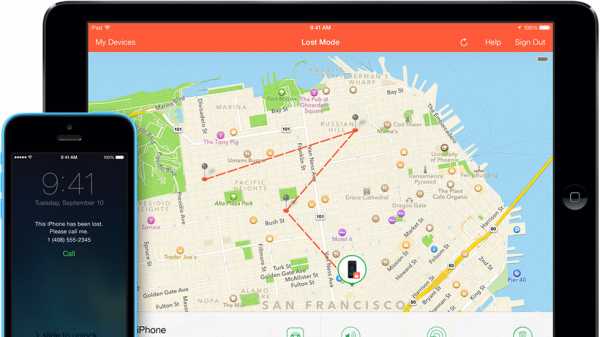
Пользователи, которые желают запретить iPhone и iPad отслеживать их местоположение делятся на две группы. Одних не устраивает тот факт, что постоянно задействованная геолокация расходует заряд батареи, другим же просто не нравится ощущение того, что за их перемещением следят самые различные сервисы и приложения. В обоих случаях пользователям рекомендуется не полностью выключить геолокацию на iPhone и iPad, а грамотно настроить ее. О том, как это сделать расскажем в этой инструкции.
Как запретить системным службам отслеживать ваше местоположение
Начнем с того, что запретим отслеживать местоположение некоторым системным службам. Системные службы, которые мы отключим, на работу системы никак не повлияют, поэтому опасаться каких-либо сбоев в дальнейшем не нужно.
Шаг 1. Перейдите в меню «Настройки» → «Конфиденциальность» → «Службы геолокации» → «Системные службы»
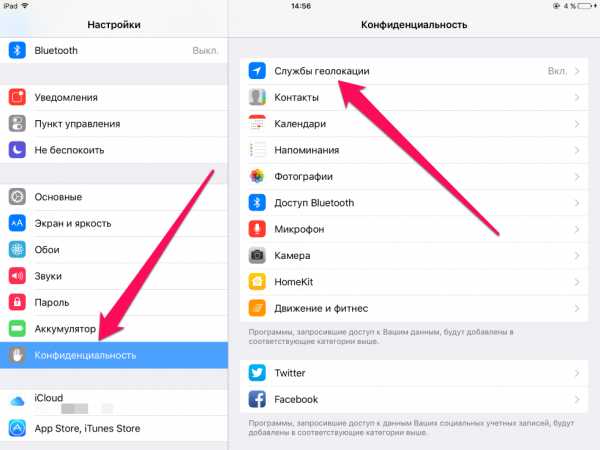 Шаг 2. Переведите следующие переключатели в неактивное положение:
Шаг 2. Переведите следующие переключатели в неактивное положение:
- HomeKit — отключите если вы не пользуетесь «умными» устройствами и приборами на платформе HomeKit.
- Геопредупреждения — отключите, если вы не используете геопредупреждения в стандартном приложении «Напоминания».
- Геолокационные iAd — смело отключайте, реклама в приложениях и играх теперь просто будет предлагаться без учета вашего местоположения.
- Калибровка компаса — отключите, если не пользуетесь стандартным приложением «Компас». Оно продолжит работать, но будет делать это медленнее.
- Поделиться геопозицией — отключите, если не хотите делиться своим местоположением в приложениях «Сообщения» и «Мои друзья».
- Предложения Safari и Spotlight — отключите в случае, если предложения Safari и Spotlight с учетом вашего местоположения вам не нужны.
- Сети Wi-Fi — отключите, если не хотите чтобы Apple собирала данные о ближайших Wi-Fi-сетях.
- Установка часового пояса — смело отключайте, если только вы не часто путешествуете.
- Часто посещаемые места — отключите, если не хотите получать полезную информацию от устройства в моменты, когда вы оказываетесь в часто посещаемом месте.
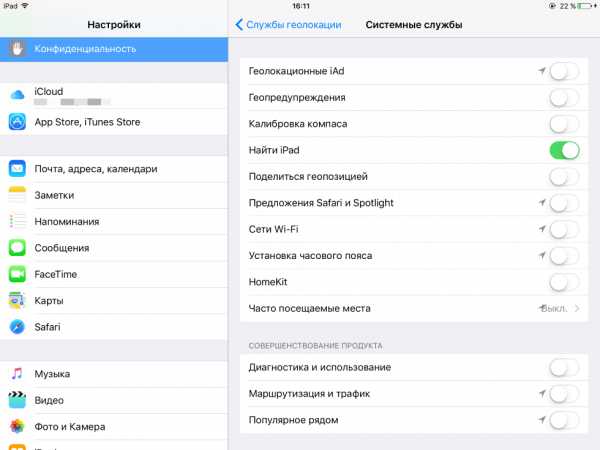 Шаг 3. В разделе «Совершенствование продукта», расположенном чуть ниже, вы так же можете перевести все переключатели в неактивный режим
Шаг 3. В разделе «Совершенствование продукта», расположенном чуть ниже, вы так же можете перевести все переключатели в неактивный режим
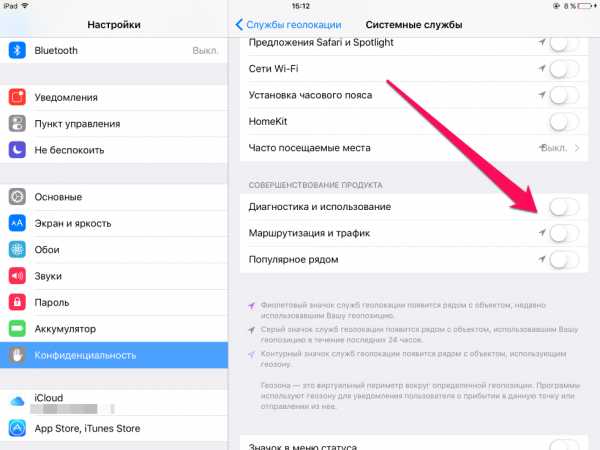 Важно отметить, что переключатель «Найти iPhone» или «Найти iPad» отключать нельзя. Именно он будет ответственен за возможность обнаружения потерянного устройства.
Важно отметить, что переключатель «Найти iPhone» или «Найти iPad» отключать нельзя. Именно он будет ответственен за возможность обнаружения потерянного устройства.
Как запретить приложениям отслеживать ваше местоположение
С системными службами разобрались, теперь отрегулируем отслеживание вашего местоположения приложениями, установленными на iPhone и iPad.
Шаг 1. Перейдите в меню «Настройки» → «Конфиденциальность» → «Службы геолокации».
Шаг 2. Обратите внимание на список приложений, которые используют или могут использовать ваше местоположение.
Каждому приложения из списка можно указать конкретную настройку:
- «Никогда» — полностью запрещает приложению получать доступ к вашему местоположению.
- «При использовании программы» — ваше местоположение будет учитываться приложением только в случае если оно запущено и находится на переднем плане.
- «Всегда» — дает приложению возможность всегда получать информацию о вашем местоположении.
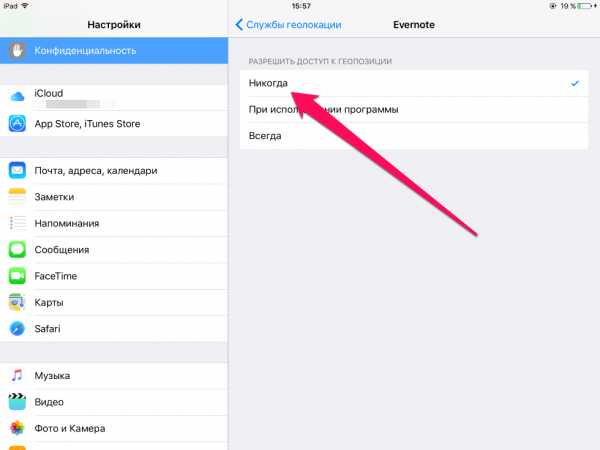 Шаг 3. Пройдитесь по списку приложений и измените их параметры в соответствии с вашими предпочтениями
Шаг 3. Пройдитесь по списку приложений и измените их параметры в соответствии с вашими предпочтениями
Заметим, что наиболее правильным решением станет установка параметра «При использовании программы» на часто используемые вами приложения. Однако если же вы хотите добиться того, чтобы ваш iPhone или iPad совершенно никак не мог отслеживать ваше местоположение, активировать необходимо параметр «Никогда».
Почему службы геолокации нельзя выключать полностью
Не указывая никакие настройки, владельцы iPhone и iPad могут одним нажатием запретить устройствам отслеживать свое местоположение. Заветный переключатель находится в меню «Настройки» → «Конфиденциальность» → «Службы геолокации». Но переводить этот переключатель в неактивное положение не рекомендуется.
Все дело в том, что как только службы геолокации будут отключены, функция «Найти iPhone» или «Найти iPad» становится значительно менее полезной. При утере своего iPhone и iPad вы не сможете отследить его положение на карте — вам будет доступна только блокировка устройства. Соответственно шансов на возвращение устройства окажется значительно меньше.
Смотрите также:
Поставьте 5 звезд внизу статьи, если нравится эта тема. Подписывайтесь на нас ВКонтакте, Facebook, Twitter, Instagram, YouTube, Telegram, Viber и Яндекс.Дзен.
Загрузка…
Вернуться в начало статьи Как запретить iPhone и iPad отслеживать ваше местоположение
www.apple-iphone.ru
Apple iPhone Tracker ✈ FlightAware
Once you’ve received your UPS tracking number from Apple, use this page to figure out what flight is carrying your iPhone or Apple Watch. The “departure scan” in your UPS tracking should match the departure time for a flight listed below.
You can also follow the /r/iphone subreddit for even more tracking ideas.
ЖУРНАЛ АКТИВНОСТИ |
| Дата | Воздушное судно | Пункт отправления | Пункт назначения | Вылет | Прилет | Длительность |
|---|---|---|---|---|---|---|
| UPS109 | B763 | Анкоридж (PANC) | Louisville Intl (KSDF) | 14:13 AKST (took off 2 ч. 45 мин. ago) | 00:09 EST | 5:56 |
| UPS99 | B744 | Анкоридж (PANC) | Louisville Intl (KSDF) | 15:18 AKST (took off 1 час 39 мин. ago) | 00:51 EST | 5:32 |
| UPS61 | B748 | Анкоридж (PANC) | Louisville Intl (KSDF) | 15:51 AKST (took off 1 час 7 мин. ago) | 01:18 EST | 5:27 |
| UPS77 | B748 | Анкоридж (PANC) | Louisville Intl (KSDF) | 15:53 AKST (took off 1 час ago) | 01:24 EST | 5:31 |
| UPS63 | MD11 | Анкоридж (PANC) | Louisville Intl (KSDF) | 16:07 AKST (took off 51 мин. ago) | 01:44 EST | 5:36 |
| UPS2997 | B742 | Анкоридж (PANC) | Louisville Intl (KSDF) | 23:29 AKST (departs in 6 ч. 30 мин.) | 09:12 EST | |
| UPS77 | B748 | Шэньчжэнь Баоань (ZGSZ) | Анкоридж (PANC) | 20:39 CST (departs in 10 ч. 40 мин.) | 12:44 AKST | |
| UPS99 | MD11 | Инчхон (RKSI) | Анкоридж (PANC) | 22:51 KST (departs in 11 ч. 52 мин.) | 12:16 AKST | |
| UPS77 | B748 | Шэньчжэнь Баоань (ZGSZ) | Анкоридж (PANC) | 21:16 CST | 13:39 AKST (3 ч. 19 мин. ago) | 9:26 |
| UPS99 | B744 | Инчхон (RKSI) | Анкоридж (PANC) | 23:06 KST | 12:34 AKST (4 ч. 24 мин. ago) | 7:29 |
| UPS5903 | B744 | Анкоридж (PANC) | Louisville Intl (KSDF) | 06:51 AKST | 16:28 EST (4 ч. 30 мин. ago) | 5:36 |
ru.flightaware.com

Добавить комментарий